給与明細レイアウト設定
【管理者向け】
給与明細の下記囲み部分はお客様自身で項目を追加変更することができます。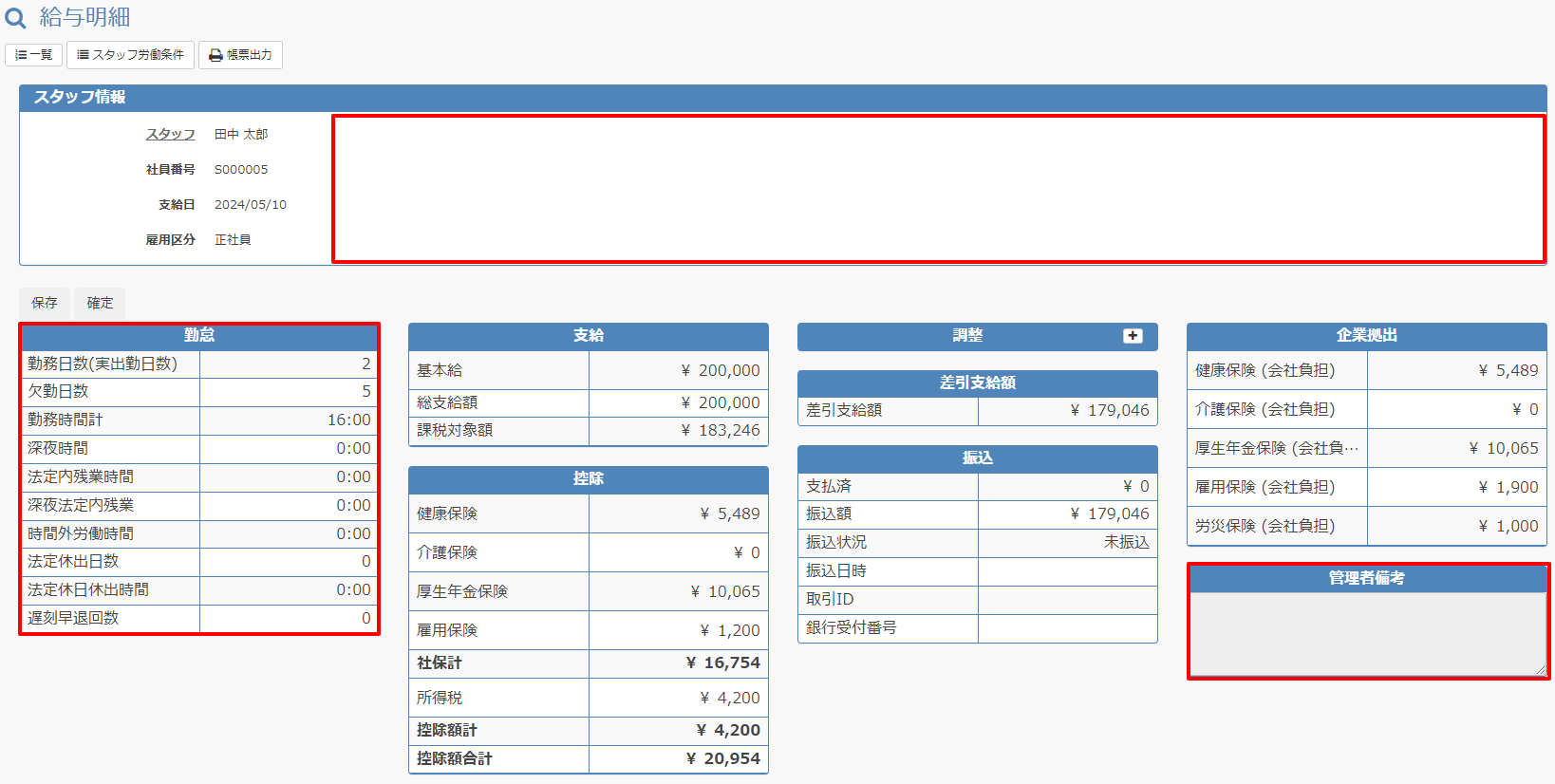
勤怠項目の設定
勤怠項目には日数や時間の集計項目や年次有給休暇の残日数などの項目を表示させることができます。
勤怠項目を表示させたくない場合は、下記の手順で新規に給与明細レイアウトのフォーマットを登録してください。
勤怠項目を表示させない場合でも、勤怠項目のレイアウト位置は表示されます。
※各項目の内容はこのページ下部に添付ファイル「給与明細レイアウト項目」PDFファイルをご参照ください。
- 給与ー給与明細表をクリックします。
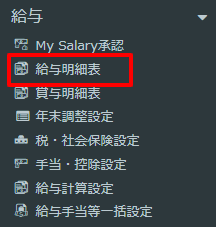
- 給与明細画面上部の歯車アイコンから給与明細レイアウト設定をクリックします。
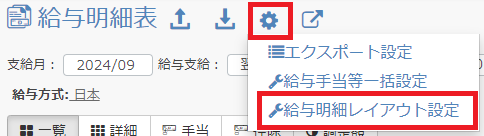
- 初期設定のレイアウト画面が表示されます。この初期設定のレイアウトは固定になっているため変更できません。
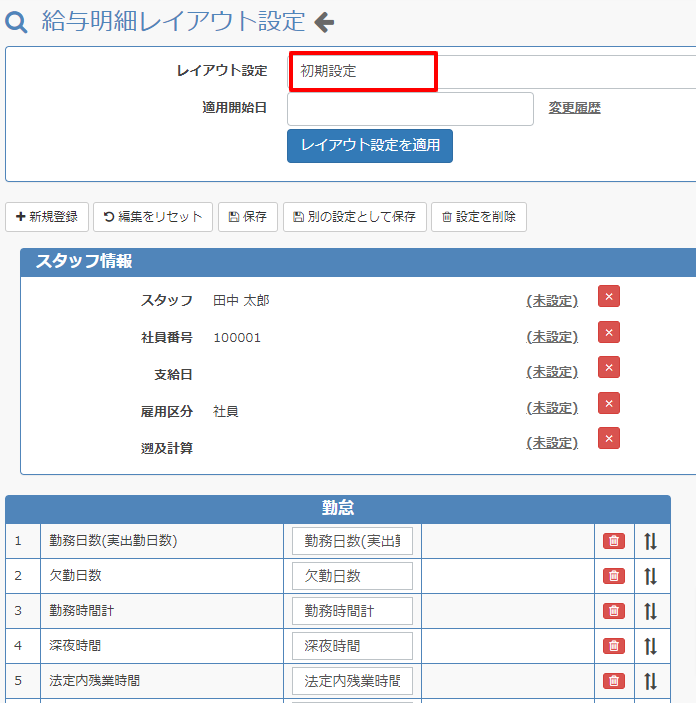
- レイアウトをカスタマイズにするには+新規登録をクリックし新しいレイアウトを設定します。
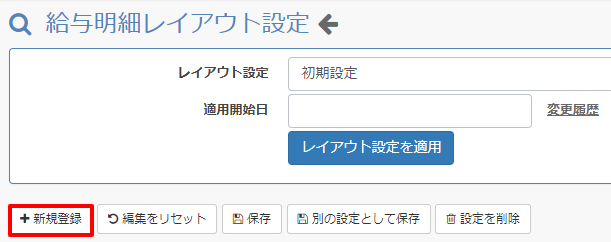
- エクスポート設定欄に名前を入力し作成をクリックします。
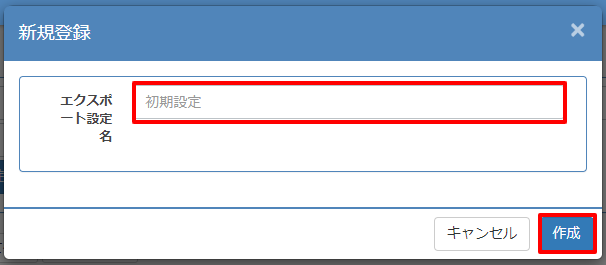
- +出力項目追加をクリックします。
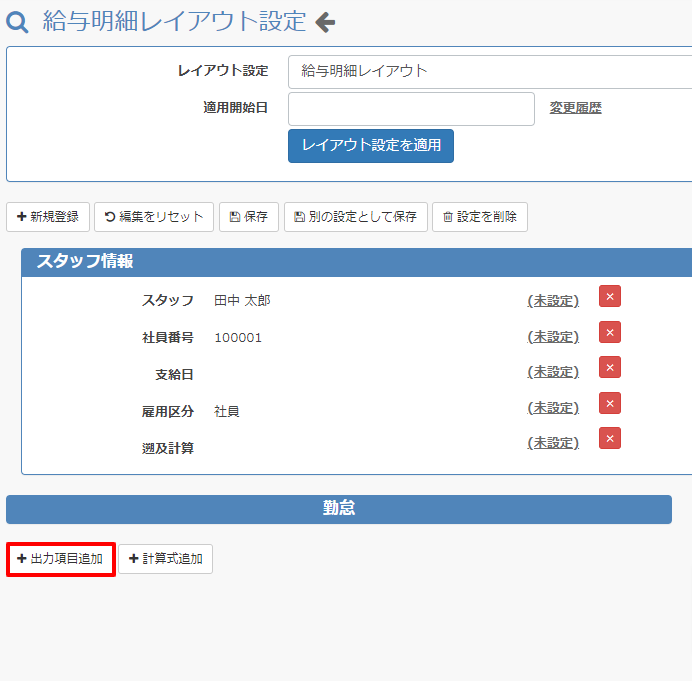
- 出力したい項目にチェックを入れ、追加をクリックします。複数の項目を追加する場合は、複数の項目にチェックを入れ追加をクリックします。
上部の項目欄に項目の名称を入力して検索することもできます。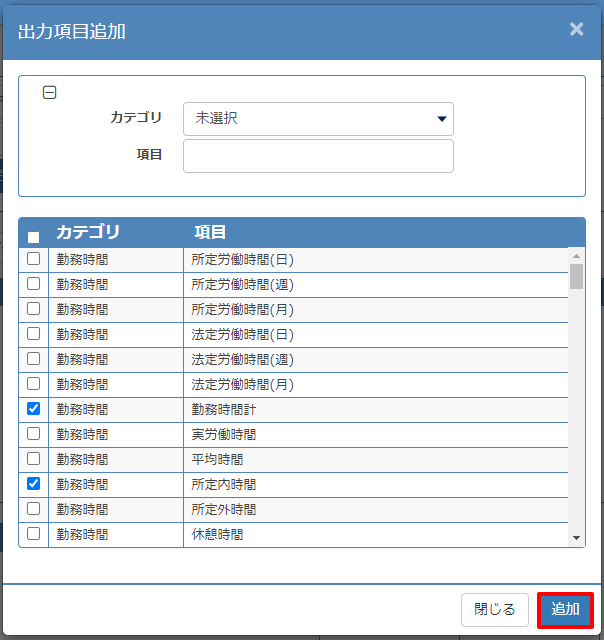
- 選択した項目が追加されます。
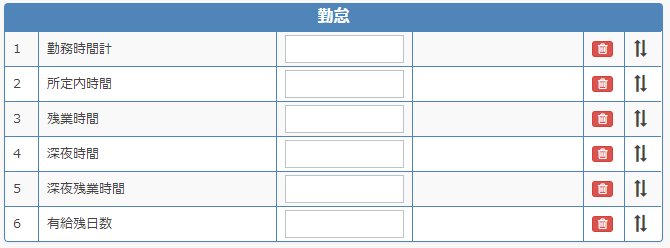
項目の並び順変更
右端の↑↓にマウスポインタを合わせてドラッグで項目の並び順が変更できます。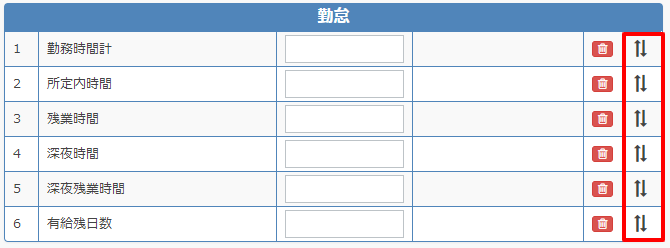
項目の削除
削除する場合はゴミ箱をクリックします。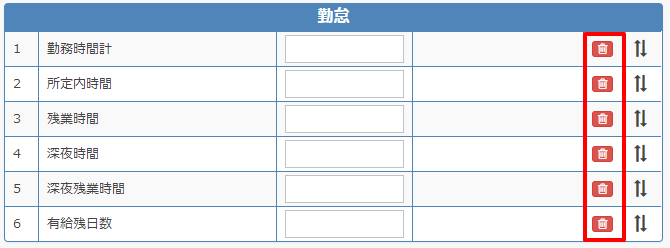
項目名の変更
項目名を変更したい場合はエクスポート項目名欄に入力します。エクスポート項目名欄に入力した名称で出力されます。
エクスポート項目名欄に入力していない項目は、項目名欄の名称で出力されます。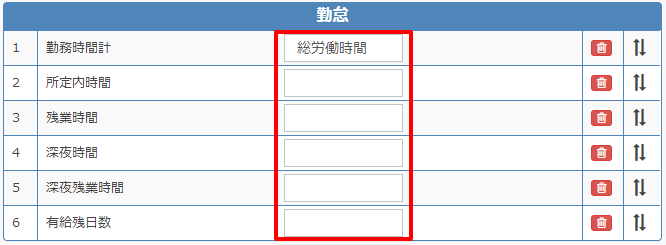
編集をリセット
編集中の内容を保存前に取り消したい場合は、編集をリセットをクリックしてください。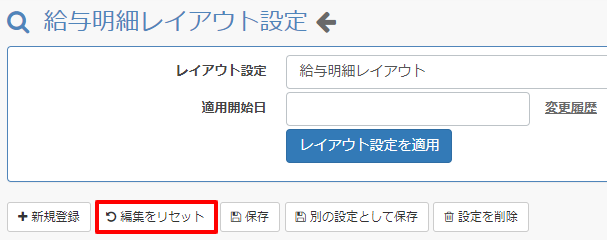
別の設定として保存
別のエクスポート設定として保存しなおすことができます。
既に登録済のエクスポート設定や初期設定の設定内容をコピーして、別のエクスポート設定として保存できます。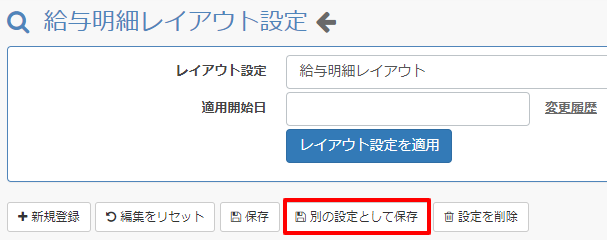
設定を削除
表示しているエクスポート設定が削除されます。削除後は元に戻すことはできませんのでご注意ください。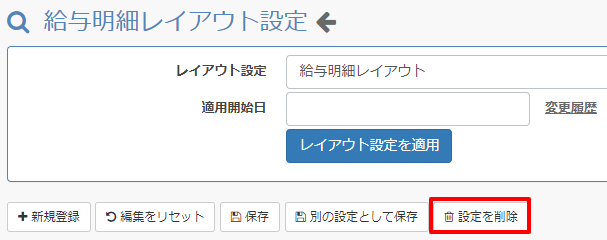
- レイアウトの設定が終わったら保存をクリックします。
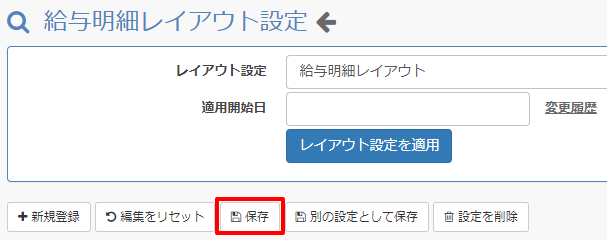
- 設定した内容を給与明細へ反映させるには、反映させたい適用開始日を選択しレイアウト設定を適用をクリックします。
複数のレイアウトの設定作成し保存できますが、給与明細に反映させることができるのは1つだけです。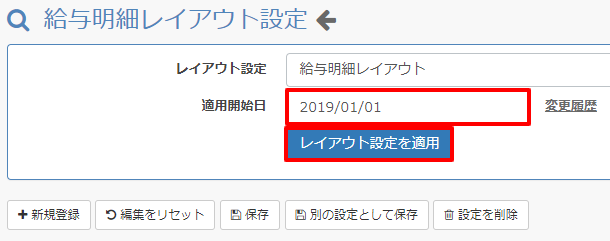
スタッフ情報の設定
スタッフ情報にスタッフの基本情報に登録されている項目や勤怠、給与情報から項目を選択して10項目まで表示させることができます。
- 未設定をクリックします。
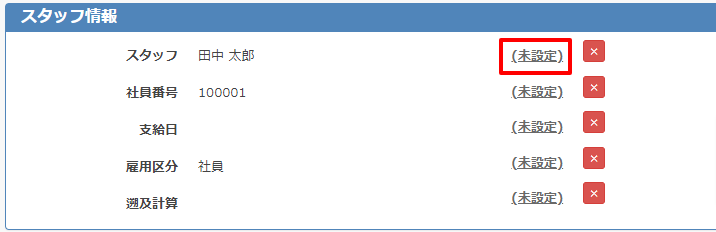
- 表示させたい項目をクリックします。
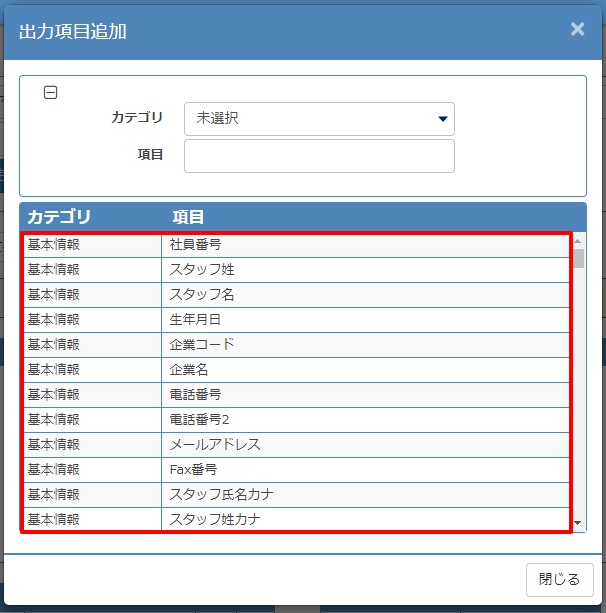
- 項目が追加されます。変更する場合は項目名をクリックします。削除する場合は×をクリックします。
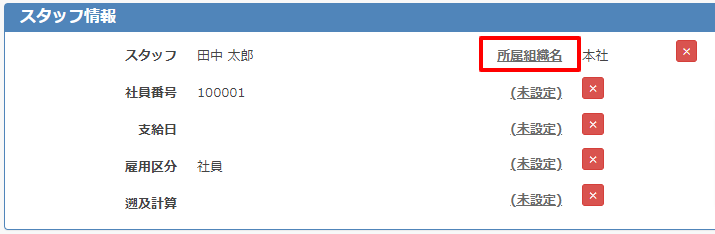
- 設定後は保存をクリックします。
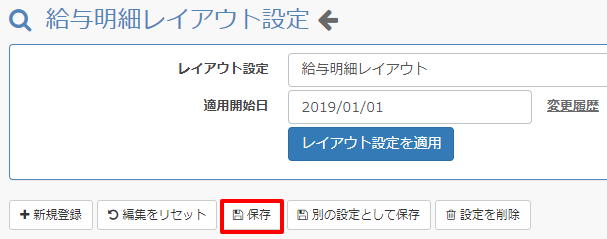
連絡事項の設定
給与明細に会社からの連絡事項などを表示させることができます。
※スタッフごとに異なる内容を登録することはできません。全スタッフ共通の連絡事項がある場合にご利用ください。
- 連絡事項欄に入力しチェックボックスにチェックを入れます。
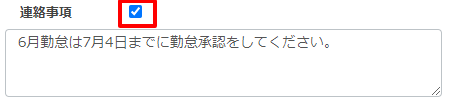
- 保存をクリックします。
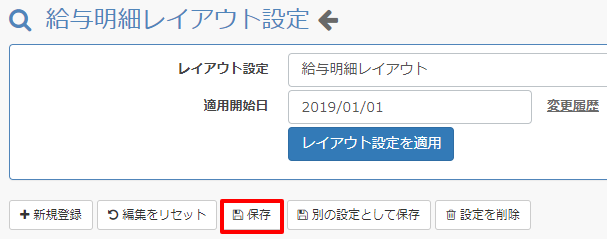
- 特定の月以降に適用させたい場合は、変更履歴から適用しているレイアウトを削除します。
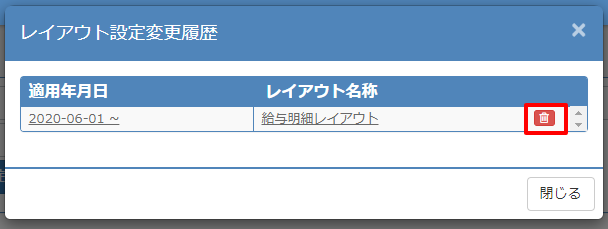
- レイアウト設定からレイアウトを選択し適用開始日を反映させたい日付で設定しレイアウト設定を適用をクリックします。
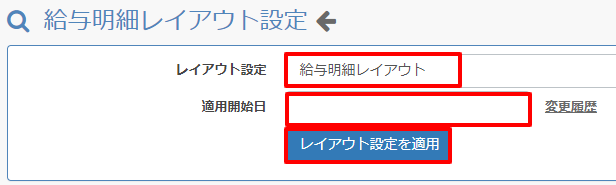
管理者備考
管理者の画面のみに表示される備考です。スタッフの給与明細には表示されません。
- 管理者備考欄に入力します。
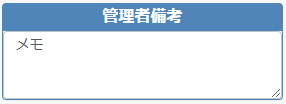
保存をクリックします。
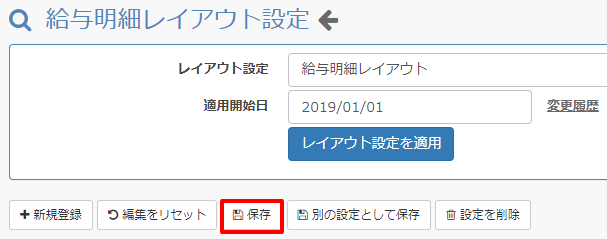
給与明細のレイアウト設定は以上です。
264.09 KB . ダウンロード
